تغییر زبان گوگل کروم در اندروید، iOS و ویندوز به همراه آموزش تصویری

گوگل کروم بیشک یکی از محبوبترین مرورگرهای دنیاست که کاربران بسیاری از آن به صورت روزانه دهها بار و چه بسا بیشتر استفاده میکنند. یکی از مشکلاتی که ممکن است کاربران فارسی زبان با گوگل کروم داشته باشند، زبان آن است.
گاهی ممکن است به خاطر استفاده کردن از برخی پروکسیها یا فیلترشکنها، تنظیمات گوگل کروم به هم خورده و شما را دچار دردسر کرده باشد. در این مقاله از ایده آل تک ما قصد داریم تغییر زبان گوگل کروم به سادهترین روش ممکن را بررسی کنیم.
پس در ادامه با ما همراه باشید تا در مورد تغییر زبان گوگل کروم در ویندوز، مک، آیفون و اندروید را به شما آموزش دهیم.
تغییر زبان گوگل کروم در کامپیوتر
وقتی که برای اولین بار گوگل کروم را باز میکنید، مرورگر به صورت پیش فرض زبانی را انتخاب خواهد کرد که با زبان سیستم عامل شما مطابقت داشته باشد. از آن به بعد مرورگر کروم هم به صورت خودکار بر اساس همان زبان تنظیم خواهد شد.
خبر خوب اینکه، این کار اصلا فرایندی سخت و پیچیده ندارد و با زدن چند دکمه، این مشکل برای شما حل خواهد شد و تنها در چند دقیقه، فارسی کردن گوگل را انجام خواهید داد.
تغییر زبان گوگل کروم در ویندوز
قبل از انجام هر کاری باید وارد myaccount.google شوید. برای وارد شدن به این صفحه، روی این لینک کلیک کنید.
حالا باید روی گزینهی Data & personalization کلیک کنید.
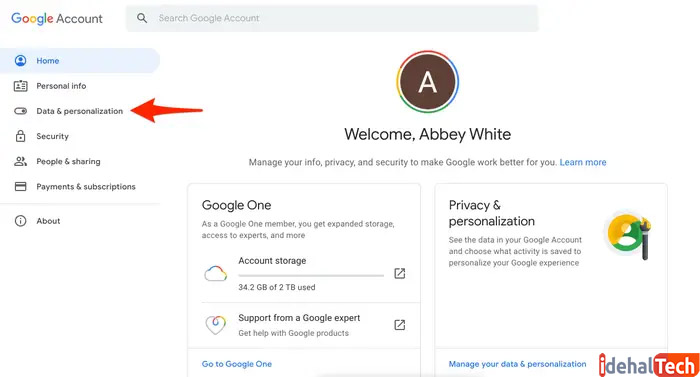
زیر بخش General preferences for the web، باید روی گزینه Language کلیک کنید.
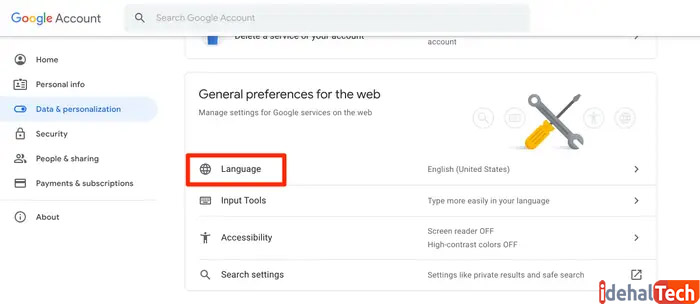
روی آیکونی که شبیه مداد است کلیک کنید تا وارد بخش تنظیمات تغییر زبان گوگل شوید.
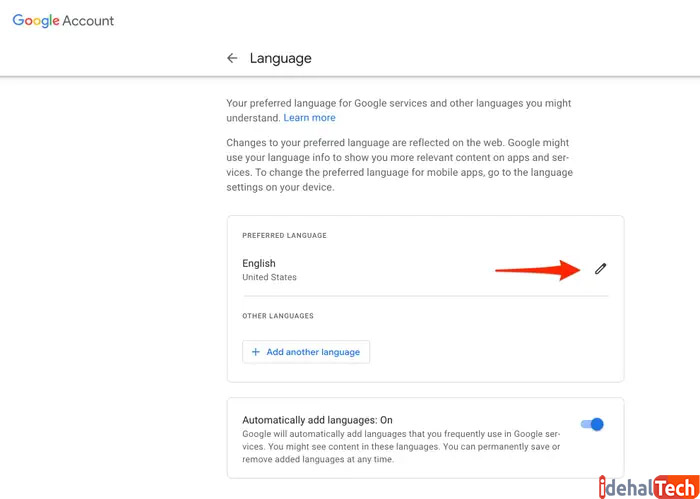
در این قسمت باید از بین زبانهایی که در لیست وجود دارد، زبانی که مد نظرتان است را انتخاب کنید.
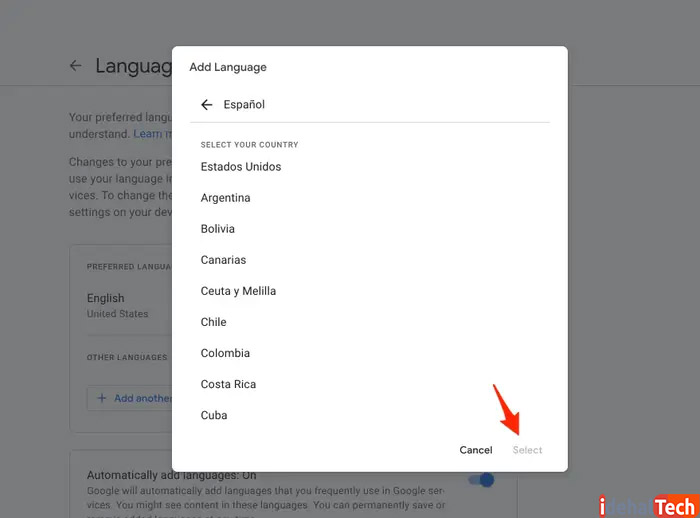
از این به بعد اگر بخواهید زبان دیگری را اضافه کنید و نیاز به Google translate برای ترجمه برخی صفحات داشته باشید، باید روی گزینه Add another language کلیک کنید و این مرحله را مجددا تکرار کنید.
برای اینکه دکمهی Select در این مرحله به رنگ آبی تغییر پیدا کند، باید یکی از زبانها را انتخاب کنید و بعد منتظر شوید که این دکمه آبی رنگ شود تا این پروسه صورت بگیرد.
تغییر زبان گوگل کروم در مک
در نسخه گوگل کروم سیستم عامل مک، این کار کمی متفاوت است؛ چرا که در این نسخه، گوگل کروم اجازه تغییر زبان را به کاربرانش را نمیدهد. اگر زبان گوگل کروم در سیستم عامل مک چیزی به جز انگلیسی بود، باید به طور کلی زبان پیش فرض سیستم عامل را تغییر دهید، تا گوگل کروم به زبان انگلیسی تغییر پیدا کند.
برای انجام این کار باید این مراحل را انجام دهید:
وارد صفحه System preferences شوید و Language and Region را انتخاب کنید.
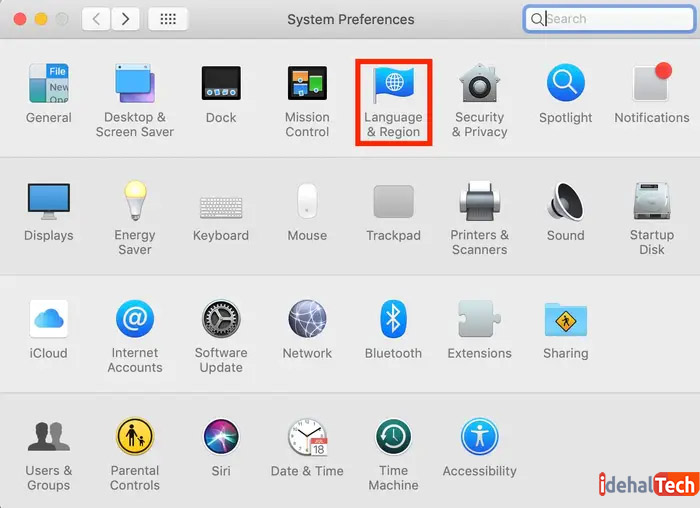
حالا باید در منوی سمت چپ، روی دکمهی + کلیک کنید.
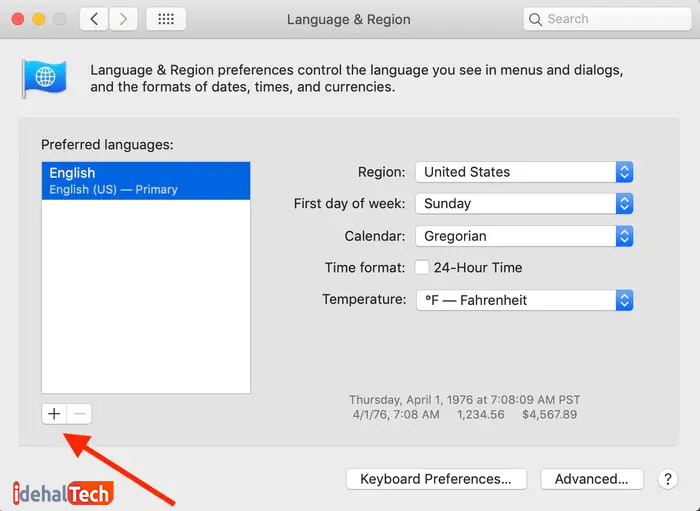
حالا در این قسمت میتوانید زبان انگلیسی یا هر زبانی که مد نظرتان است را در این لیست انتخاب کنید.
بعد از انجام دادن این کار، پیامی روی صفحه نشان داده خواهد شد. در این پیام از شما پرسیده خواهد شد که آیا مایل هستید که از این زبان، به عنوان زبان پیش فرض سیستم عامل خود استفاده کنید. با انتخاب زبانی که برای سیستم عامل تعیین کردهاید، این تغییرات صورت خواهد گرفت و زبان گوگل کروم شما نیز تغییر خواهد کرد.
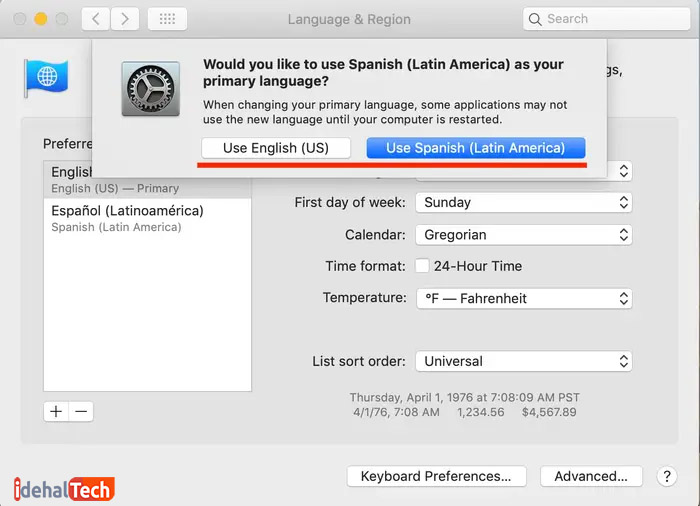
تغییر زبان گوگل کروم در آیفون
بدون تغییر زبان پیشفرض سیستم، نمیتوانید زبان Google Chrome را در iOS تغییر دهید. مراحل زیر را برای انجام این کار دنبال کنید.
در دستگاه iOS خود به قسمت Settings > General > Language & Region بروید.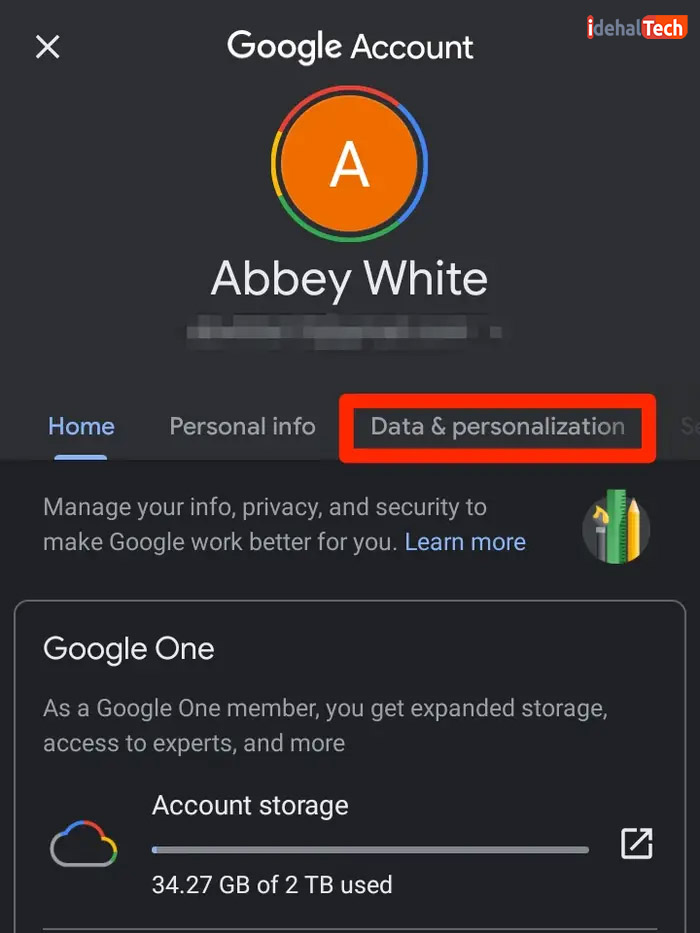
- روی Add language کلیک کرده و زبان خود را انتخاب کنید.
- سپس روی Edit درقسمت بالا _ سمت راست کلیک کنید.
- حال، زبان مورد نظر خود را با کشیدن آن به بالا انتقال دهید.
با انجام این مراحل، زبان پیش فرض گوشی آیفون و یا آیپد شما تغییر میکند. حال کافی است گوگل کروم را باز کرده و خواهید دید که زبان تغییر کرده است.
تغییر زبان گوگل کروم در اندروید
برای تغییر زبان گوگل در تلفنهای هوشمند اندروید و آیفون، دقیقا باید همان کارهایی که برای تغییر زبان گوگل در ویندوز توضیح دادیم انجام دهید. ولی در تلفنهای هوشمند چند مرحله اضافی نیز وجود دارند که در ادامه این چند مرحله را به صورت کامل توضیح خواهیم داد.
برای تغییر زبان گوگل و استفاده کردن از قابلیت ترجمه صفحات وب در اندروید، قبل از هر کاری باید وارد Settings یا همان تنظیمات شوید. بعد باید Google را انتخاب کنید.
روی گزینه Manage your Google Account بزنید و آدرس گوگل خود را انتخاب کنید.
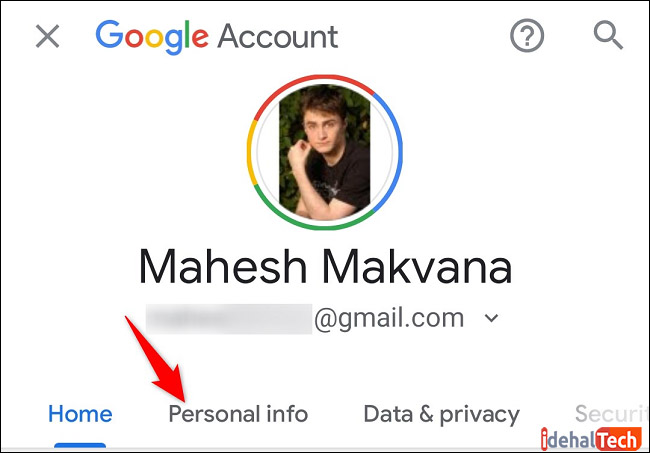
حالا باید در صفحهای که باز شده، روی گزینهی Personal info کلیک کنید.
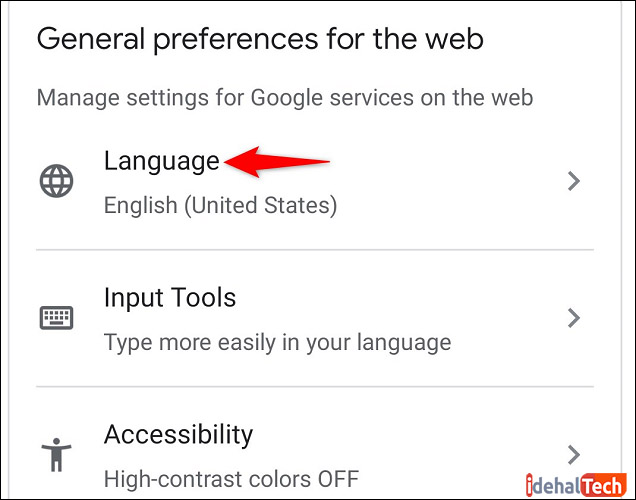
در این صفحه باید کمی پایینتر بروید و در بخش General Preferences به دنبال گزینهی Language باشید و روی آن کلیک کنید.
در صفحه Language میتوانید تغییر زبان گوگل را به راحتی انجام دهید.
ترجمه صفحات وب در گوگل کروم
همانطور که متوجه شدید تغییر زبان گوگل اصلا کار سختی نیست و با زدن چند دکمهی ساده این مشکل برطرف میشود. حالا گاهی ممکن است نیاز پیدا کنید که زبان گوگل کروم را به فارسی و یا زبان دیگری تغیر دهید.
این کار هم به سادگی تمامی مراحلی است که بالا به آنها اشاره کردیم. برای فارسی کردن زبان گوگل کروم در موبایل و کامپیوتر، کافیست مراحلی که در ادامه توضیح خواهیم داد را انجام دهید.
ترجمه صفحات در کامپیوتر
برای تغییر زبان گوگل کروم در کامپیوتر کافیست که وارد گوگل کروم بشوید و در سمت راست، بالای صفحه، روی گزینهای که شبیه 3 نقطهی روی هم هستند بزنید و سپس گزینهی Settings را انتخاب کنید.
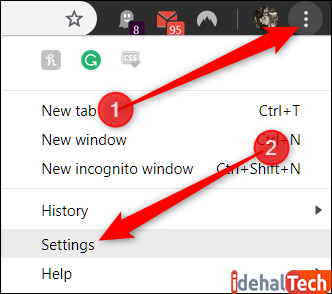
حالا باید در منوی تنظیمات، به سمت پایین بروید و روی گزینه Advanced کلیک کنید.
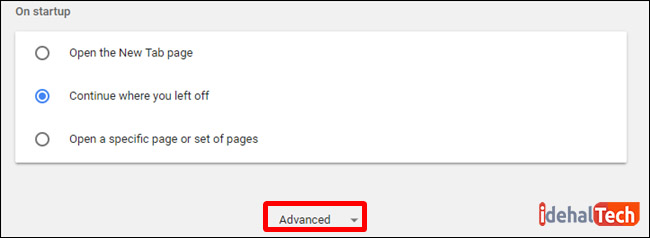
حالا باید کمی پایینتر بروید و روی منوی کشویی کنار گزینهی Language کلیک کنید. بعد در این صفحهای که باز میشود میتوانید زبان فارسی را انتخاب کنید.
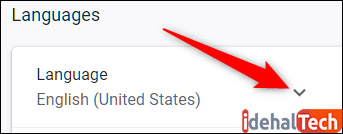
اگر بخواهید چندین تنظیمات کوچک هم در گوگل کروم خود ایجاد کنید، کافیست این مراحل را انجام دهید:
با باز شدن منوی کشویی که روی آن کلیک کردید، باید گزینه Display Google Chrome in This Language را فعال کنید.
اگر هم بخواهید که گوگل کروم این قابلیت را داشته باشد که صفحات که به زبانهای دیگر هستند را برای شما ترجمه کنند، باید تیک کنار گزینهی Offer to Translate Pages in This Language را فعال کنید.
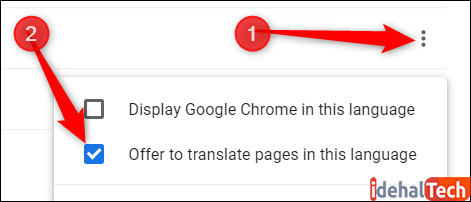
حالا با انجام دادن این کار، هر زمان که گوگل کروم را باز کنید و زبان صفحه چیزی به جز زبان فارسی باشد، میتوانید با زدن گزینهی Translate صفحه مورد نظر را با استفاده از گوگل ترنسلیت، ترجمه کنید.
ترجمه صفحات در آیفون
برای تغییر زبان گوگل کروم در موبایل باید قبل از هر چیزی اپ گوگل کروم را باز کنید.
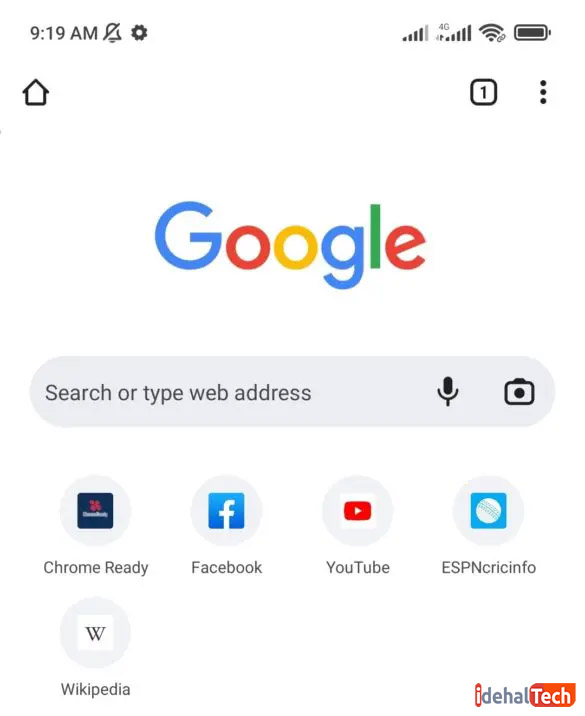
حالا باید روی گزینهای که مثل سه نقطه روی هم قرار گرفته هستند در منوی گوگل کروم کلیک کنید. با زدن این دکمه، این صفحه برای شما باز خواهد شد:
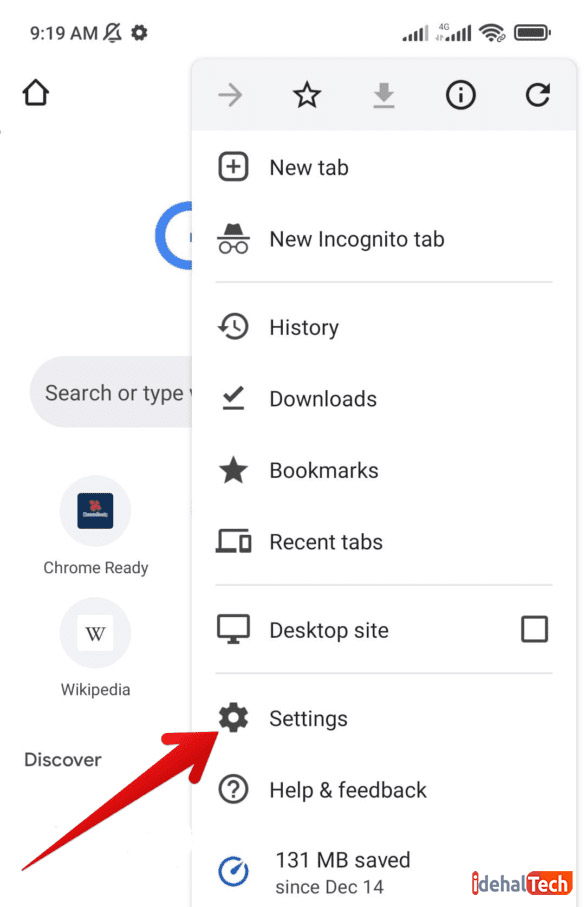
حالا باید روی گزینه Settings کلیک کنید تا وارد مرحله بعدی شوید.
در مرحله بعد باید به بخش Advanced setting section بروید که در پایین صفحه قرار گرفته است. حالا باید به بخش Language وارد شوید.
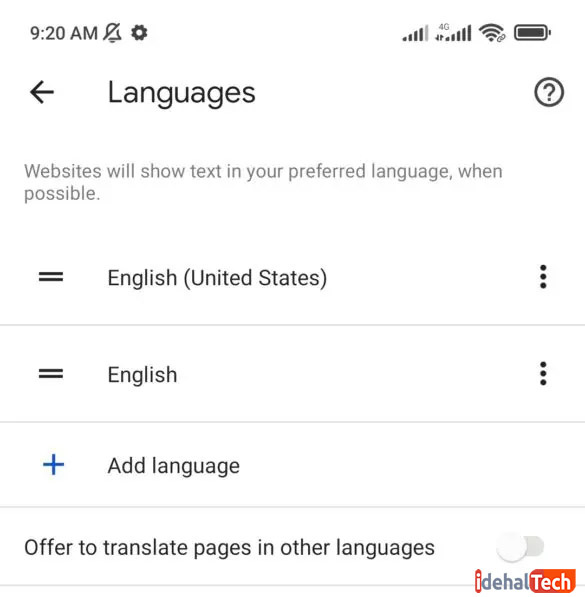
در این بخش شما لیستی از زبانهای موجود را مشاهده خواهید کرد. با انتخاب زبان Persian، زبان فارسی به گوگل کروم شما اضافه خواهد شد.
کلام آخر
در این مقاله به صورت کامل در مورد این چگونه زبان گوگل کروم را فارسی کنیم توضیح دادیم. اکنون و خیلی راحت با روشهایی که توضیح دادیم، میتوانید تغییر زبان گوگل را انجام دهید.
علاوه بر نکاتی که در مورد تغییر زبان گوگل در اندروید و آیفون و ویندوز گفتیم، چند روش برای فعال کردن گزینه گوگل ترنسلیت برای ترجمه خودکار صفحاتی که به زبانهای دیگر هستند را هم بررسی کردیم
البته شاید ترجمهای که با استفاده گوگل ترنسلیت انجام میشود، ترجمهای دقیق و حرفهای نباشد. ولی با این روش میتوانید اطلاعات کلی در مورد صفحهی وبی که در آن قرار دارید را به دست آورید.
سوالات متداول
بله خیلی راحت با رفتن به قسمتهایی که برای اضافه کردن زبان جدید رفته بودید، میتوانید زبانی که خودتان اضافه کرده بودید را پاک کنید.
گاهی اوقات ممکن است به خاطر استفاده آنتی ویروس و یا پروکسی که در مرورگر استفاده میکنید، زبان گوگل کروم شما به زبان آن نرم افزار تغییر داده باشد. با غیر فعال کردن آنتی ویروس و یا پراکسی و راه اندازی مجدد مرورگر، مجددا به زبان فارسی تغییر پیدا خواهد کرد.
بله- گوگل کروم به بیش از 100ها زبان زندهی دنیا مجهز شده است و شما هم به راحتی میتوانید متن صفحهی وب مورد نظرتان را به هر زبانی ترجمه کنید.

